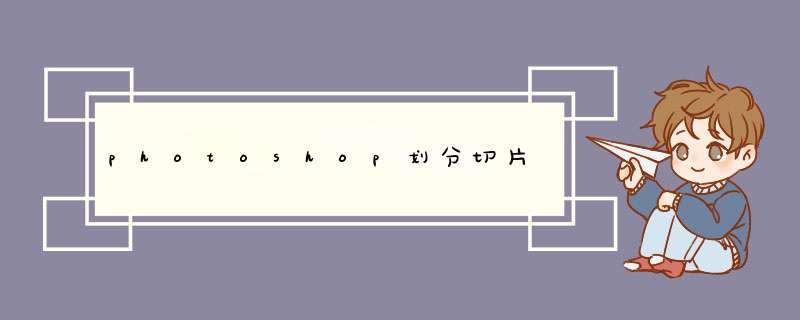
photoshop划分切片的方法及具体步骤如下。
1、在Ps中使用快捷键“CTRL+O”打开需要切片的文件,如下图所示。
2、在左侧的工具栏中选择“切片工具”选项点击进入下一步。
3、将小刀样式的鼠标放在上,点击右键后d出如下图对话框,选择“划分切片”选项,点击进入下一步。
4、在d出的设置选项对话框中根据需要点选水平划分为和垂直划分为,以下为水平3及垂直3为例作演示,点击确定进入下一步。
5、这时已经被划分为横三竖三的块区域,如下图所示,即完成划分切片。
6、选择上方菜单栏中的文件栏下的“存储为WEB格式”选项,将划分切片好的文件保存。
7、在所保存的位置就可以看到刚才的9片切片都存在一个名为images的文件夹中,以备以后取用。
四等分一个圆并填充不同色彩的方法如下:
所需材料:PS CS6演示。
一、首先打开该圆形的文件,然后按Ctrl+T开启自由变换。
二、这时按下Ctrl+R显示标尺,然后从标尺上拖出水平一条参考线放对齐自由变换的中心(该中心同样也是圆形的圆心)。
三、接着使用相同的方法拖出一条垂直参考线对齐圆心。
四、接着Alt+鼠标滚轮放大,然后使用矩形选框工具从圆心种选取圆的四分之一,并按Ctrl+J键复制该区域内容入新的图层,接着Ctrl+D取消选区。
五、这时隐藏背景图层,同时按着Ctrl+Alt键进行多次复制,分别再复制三份这四分之一个圆。
六、接着Ctrl+T开启自由变换,右键点击变换框,菜单内使用旋转工具把每个四分之一转到正常方向。。
七、最后使用移动工具把四个图层再次对齐成为一整个圆。
八、这时按着Ctrl键点击其中一个图层,选中该图层内容。
九、色板内选择需要填充的颜色,Alt+Del键填充入前景色。
十、最后使用相同的步骤分别为每个四分之一圆填充颜色即可。
用ps把分成六等分,步骤如下:
1、打开photoshop软件,点击左上角的文件,在电脑选择需要六等分的。
2、打开后点击左边菜单栏的切片工具图标,选择切片工具。
3、到位置鼠标右键点击,选择提升到用户切片。
4、鼠标右键点击,把水平划分和垂直划分前的小框打钩,并把水平划分改为1,垂直划分改为6。
5、点开左上角的文件,选择存储为Web所用格式。
6、点击右上角的预设,选择JPEG高、中、低都可,按自己需求。
7、点击下方的存储。
8、选择存储到电脑文件夹里面。
9、此时打开所存储的文件夹即可看到六等分后的六张。
解决用ps处理时怎么只修改一个区域的步骤如下:1首先打开PS软件,点击左上角菜单栏“文件”下拉框中的“打开”,选取你需要修改的。
2第一种方法是使用“快速选择工具”。
3右击如图所示工具栏的图标,点击下拉框中的“快速选择工具”,然后在中选取你需要的区域,这个工具可多次点击选取使选区扩大直至选取完成。
4第二种方法是使用“魔棒工具”。
5右击如图所示工具栏的图标,点击下拉框中的“魔棒工具”,然后在区域选择你需要的部分,这个工具只能选取一次,每点击一次会取消你的上一次选区,所以适合连成片的选区选取。这样就解决了用ps处理时怎么只修改一个区域的问题了。1,用多边形套索工具随意选择原的一部分。
2,将选取的部分新建并复制一个新图层快捷键ctrl+j。
3,选择原图层,按删除键把刚才选取的区域删除。
这样就把一个完整的图层分成两个了。
按住ALTCTRL才行
矩形选框工具
某些背景色为垂直线性渐变颜色的图标,有一个方便的方法去除文字。方法是,用矩形选框工具在无文字区域中作一个选区,选区不宜太宽,高度应高于文字。然后按住CtrlAlt键,连续按方向键(→或←),直至完全复盖文字则可。我已经加了你哦,而且教了你怎么做。
欢迎分享,转载请注明来源:内存溢出

 微信扫一扫
微信扫一扫
 支付宝扫一扫
支付宝扫一扫
评论列表(0条)